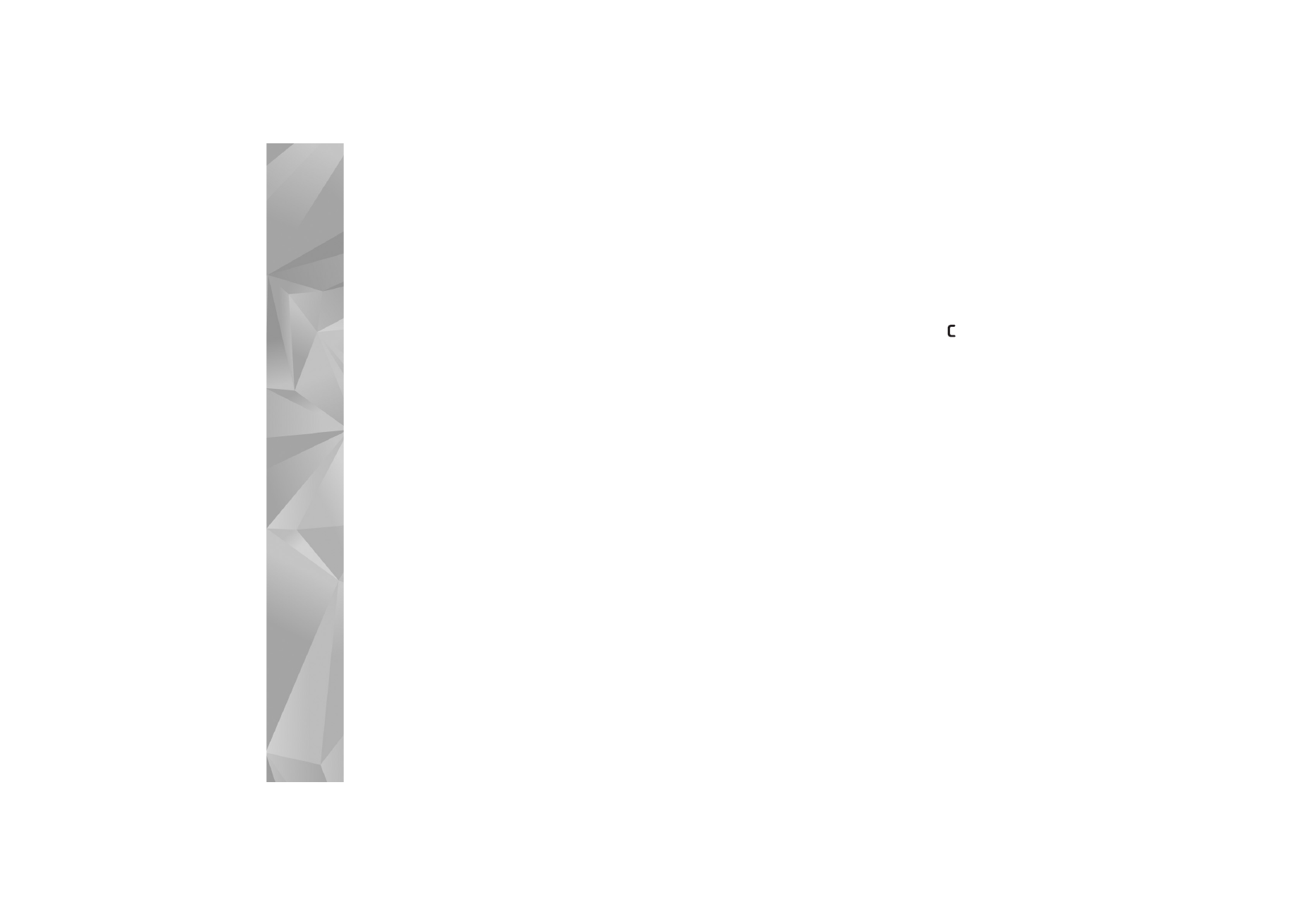
Overførsel af musik
Du kan overføre musik fra en kompatibel pc eller andre
kompatible enheder ved hjælp af et kompatibelt USB-kabel
eller en Bluetooth-forbindelse. Yderligere oplysninger
finder du under ”Bluetooth-forbindelse” på side 94.
Når du har opdateret dit musikudvalg på enheden, skal du
i
Musikbibliotek
vælge
Valg
>
Opdater musikbibliotek
.
Krav til pc'en i forbindelse med musikoverførsel:
•
Operativsystemet Microsoft Windows XP (eller nyere).
•
En kompatibel version af programmet Windows
Media Player. Du kan finde mere detaljerede
oplysninger om kompatibiliteten for Windows
Media Player i afsnittet om Nokia N93i på
Nokias websted.
•
Nokia PC Suite 6.7 eller nyere.
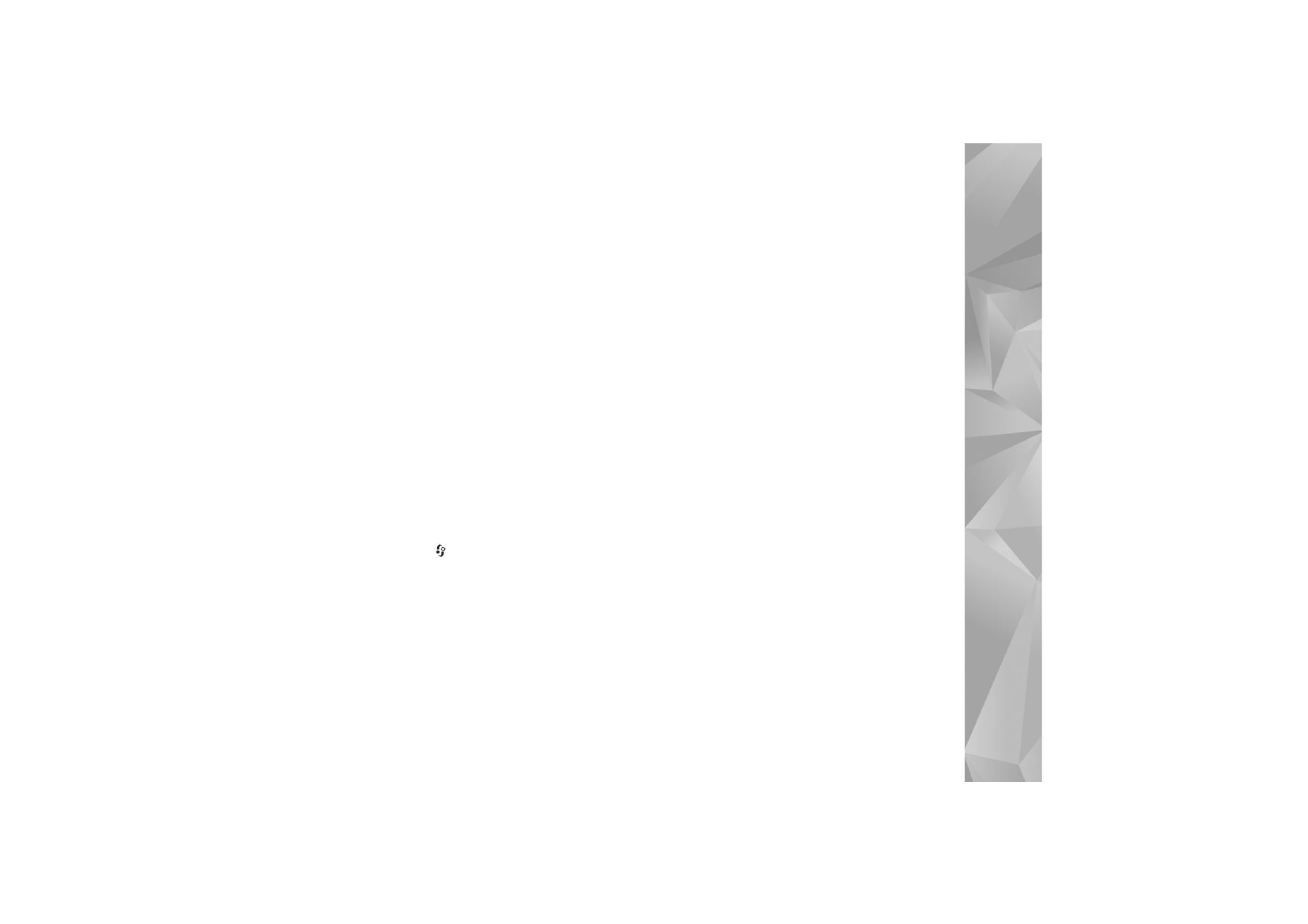
Musikafspiller
43
Overførsel af musik fra en pc
Du kan overføre musik på tre forskellige måder:
•
Hvis du vil have vist enheden på pc'en som en ekstern
harddisk, hvor du kan overføre alle datafiler, skal
du oprette forbindelse ved hjælp af et kompatibelt
USB-kabel eller en Bluetooth-forbindelse. Hvis du
bruger USB-kablet, skal du vælge
Dataoverførsel
som forbindelsestilstand. Der skal være indsat et
kompatibelt hukommelseskort i enheden.
•
Hvis du vil synkronisere musik med Windows
Media Player, skal du tilslutte det kompatible
USB-kabel og vælge
Medieafspiller
som
forbindelsestilstand. Der skal være indsat et
kompatibelt hukommelseskort i enheden.
•
Hvis du vil bruge Nokia Music Manager i Nokia
PC Suite, skal du tilslutte det kompatible USB-kabel
og vælge
PC Suite
som forbindelsestilstand.
Hvis du vil ændre standardforbindelsestilstanden for USB,
skal du trykke på
og vælge
Forbind.
>
Datakabel
.
Både Windows Media Player og Nokia Music Manager
i Nokia PC Suite er optimeret til overførsel af musikfiler.
Oplysninger om, hvordan du overfører musik med
Nokia Music Manager, finder du i brugervejledningen
til Nokia PC Suite.
Musikoverførsel med
Windows Media Player
Musiksynkroniseringens funktionalitet afhænger af den
enkelte version af programmet Windows Media Player.
Se de tilsvarende vejledninger og hjælpefunktioner til
Windows Media Player, hvis du vil have yderligere
oplysninger.
Manuel synkronisering
Når du har oprettet forbindelse mellem enheden og en
kompatibel pc, vælges manuel synkronisering automatisk
i Windows Media Player, hvis der ikke er tilstrækkelig ledig
hukommelse på enheden. Med manuel synkronisering kan
du vælge de sange og afspilningslister, du vil flytte, kopiere
eller fjerne.
Første gang du opretter forbindelse til enheden, skal du
angive et navn, der skal bruges som enhedens navn
i Windows Media Player.
Sådan overfører du manuelle valg:
1
Når din enhed er forbundet med Windows
Media Player, skal du vælge enheden
i navigationsruden, hvis der er forbundet
flere end den ene enhed.
2
Træk de sange eller albummer, der skal synkroniseres,
til ruden med listen. Hvis du vil fjerne sange eller

Musikafspiller
44
albummer, skal du vælge et element på listen og klikke
på Slet fra liste.
3
Kontrollér, at ruden med listen indeholder de filer, du
vil synkronisere, og at der er nok ledig hukommelse
på enheden. Klik på Start synkronisering for at starte
synkroniseringen.
Automatisk synkronisering
Hvis du vil ændre standardindstillingen for filoverførsel
i Windows Media Player, skal du klikke på pilen under
Sync, vælge enheden og klikke på Set up Sync. Markér
afkrydsningsfeltet Synkroniser enheden automatisk,
eller fjern markeringen af det.
Hvis afkrydsningsfeltet Synkroniser enheden automatisk
er markeret, og du forbinder din enhed, opdateres
enhedens musikbibliotek automatisk ud fra de
afspilningslister, du har valgt i Windows Media Player.
Hvis der ikke er valgt nogen afspilningslister, vælges hele
musikbiblioteket på din pc til synkronisering. Bemærk, at
biblioteket på din pc kan indeholde flere filer, end der er
plads til i enhedens hukommelse og på det kompatible
hukommelseskort i enheden. Se hjælpen til Windows
Media Player for at få yderligere oplysninger.
Afspilningslisterne på enheden synkroniseres ikke
med afspilningslisterne i Windows Media Player.
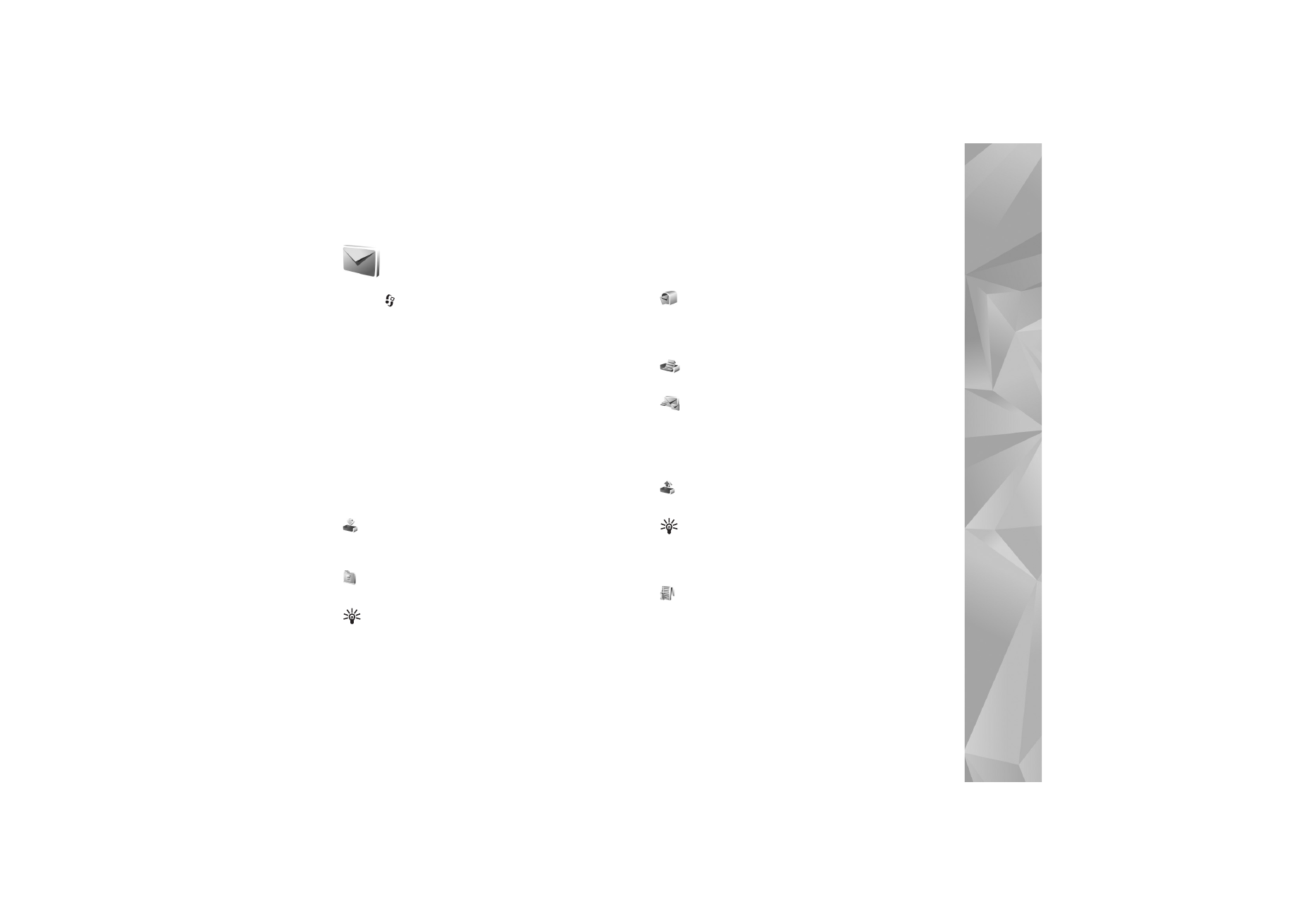
Besked
er
45